Part 1. iOS8.4の脱獄とは?
iPhoneは最新モデルが登場するたびに私たちの生活を一つ、また一つと快適にしてくれます。 iPhoneがあれば何でもできるといっても過言ではないほどにまで便利なものなのです。ただでさえ便利なアプリが揃っているiPhoneですが、そんなiPhoneには実はリミッターのようなものがかけられています。 iOS 8.4でも確認されていて、このリミッターがあることで私たちは安全にiPhoneを使うことができるわけです。
リミッターの役割はAppleで認められていない非公式なアプリを使用することができないように、または一部機能の制限をかけているのですが、「脱獄」という行為を行うことでリミッターを外すことができ、これまで以上にiPhoneを自由気ままに使うことが可能になるでしょう。 「脱獄」は専用ツールをパソコンへダウンロードして、指示に従って実行すればできます。
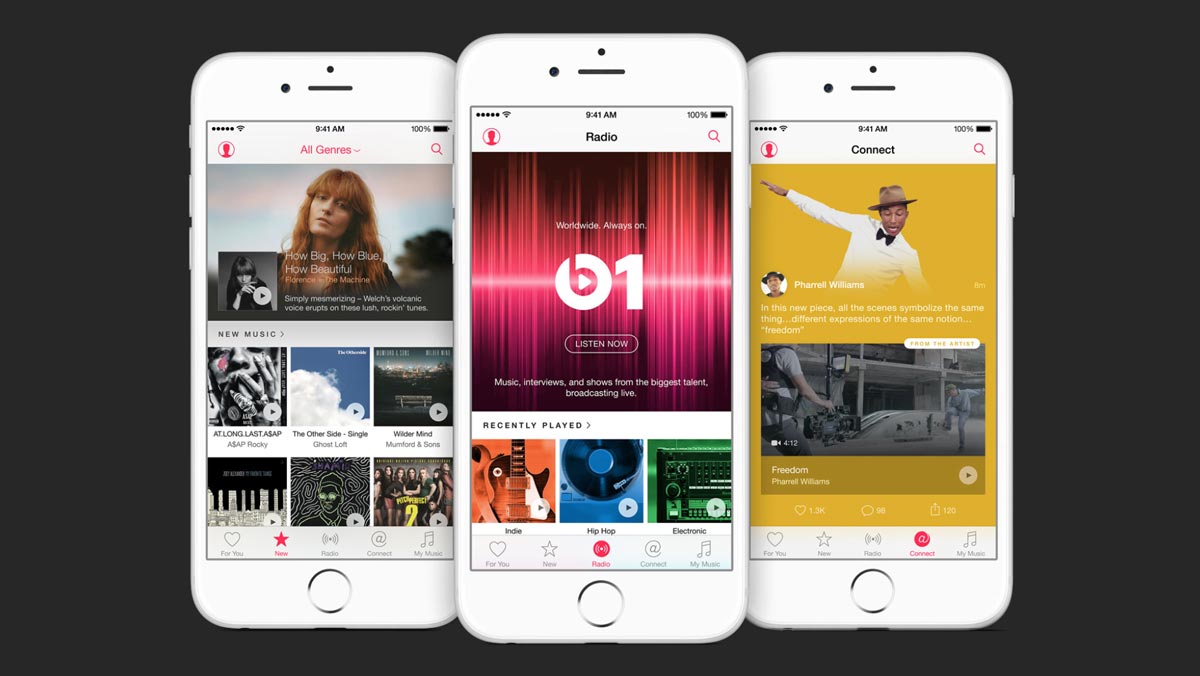
ですが、「脱獄」という行為を行なった場合は、代償としてAppleからのサポートが受けられなくなります。 さらにはセキュリティ面で脆くなってしまう可能性もあるため、非公式アプリの中にウイルスが仕込まれていたりするとiOS 8.4に不具合が生じてしまう可能性があり、それが原因で大事なデータを失ってしまったらどうすることもできなくなるでしょう。
「脱獄」には自己責任が付きまとうものなのです。 そんな時、自力でデータを復元する方法があるとしたらどうでしょうか。 そこで登場するソフトが。「Dr.Fone - iPhoneデータ復元」です。
Part 2. 脱獄されたiPhoneデータの復元方法
データを復元する前に、「Dr.Fone - iPhoneデータ復元」をダウンロード購入し、インストールします。 インストールが終わったら「Dr.Fone - iPhoneデータ復元」を起動させましょう。
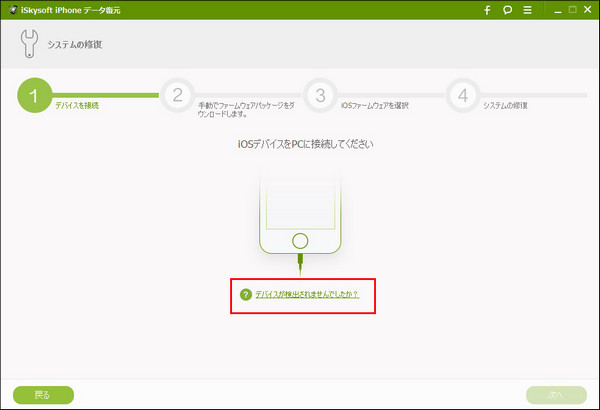
Step 1.iPhoneをコンピュータに接続
起動させたら画面の一番上にある「iOSデバイスからリカバリー」をクリックして、iPhoneとパソコンをUSBケーブルで繋げます。「Dr.Fone - iPhoneデータ復元」なら最新のiOS 8.4にも対応していますので、問題なく認識してくれるでしょう。
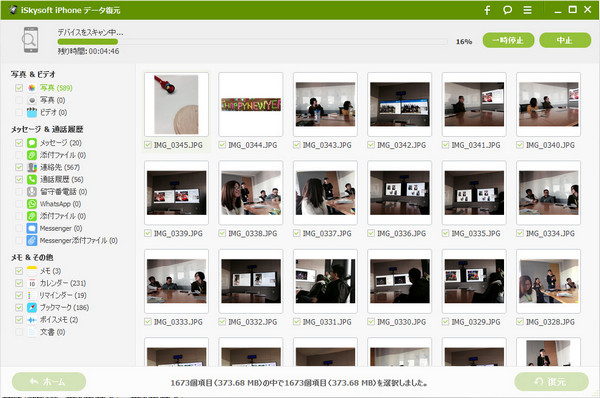
Step 2. iPhoneのスキャン
iPhoneの接続が完了しましたら「開始」をクリックして進みます。 進むとデバイススキャンが始まり、繋がっているiPhoneのすべてのデータをさらけ出してくれます。
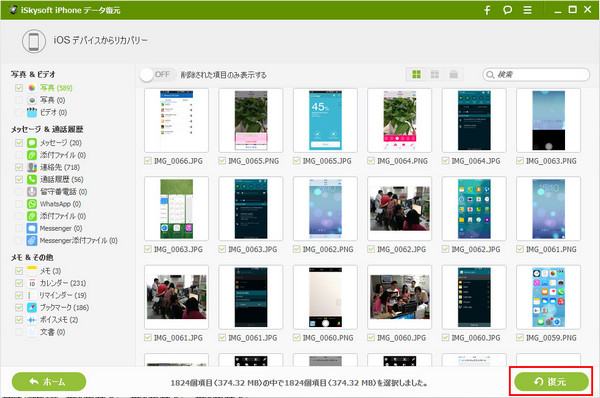
Step 3. ファイルを確認して選択する
スキャンが終了したら各ファイル項目の中から復元したかったものを選んでみましょう。 ファイル項目は写真やビデオ、メッセージ、連絡先、通話履歴などなど色々あります。
表示されているファイルは削除されているものと削除されていないものが混ざっているので、削除されたものだけ表示したいと思った場合は上部にある「削除された項目のみ表示する」をONにしてみましょう。
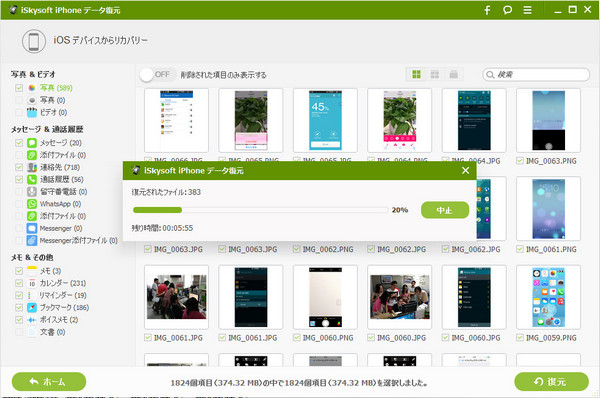
Step 4.「Dr.Fone - iPhoneデータ復元」 iPhoneデータ復元を開始する
復元したいファイルを選び終えたら右下にある「復元」をクリックしましょう。パソコン上に復元したファイルを保存しておく場合は「パソコンに復元」を、デバイス上に復元してすぐ使いたい場合は「デバイスに復元」をクリックします。 後は復元作業が完了するのを待つだけです。
操作はとても簡単で使いやすいので、脱獄によってデータを消失してしまった場合は是非、「Dr.Fone - iPhoneデータ復元」を使ってみましょう。











加藤清明
編集
0 Comment(s)